À Propos De Optinmonster
Optinmonster est un puissant logiciel de génération de leads qui convertit les visiteurs abandonnés en abonnés avec des outils marketing dynamiques et la technologie Exit Intent®.
Fonctionnalités
Avec ce zap, vous pouvez automatiquement suivre les nouveaux leads d’OptinMonster et faciliter le processus de notification.
Voici quelques façons d'utiliser Optinmonster avec Mailpro:
- Lorsque de nouveaux clients potentiels OptinMonster sont ajoutés, vous pouvez ajouter / mettre à jour la liste de contacts de vos clients dans Mailpro.
- Lorsque des prospects OptinMonster sont créés, Mailpro peut créer un nouveau contact et envoyer un email de bienvenue automatiquement.
- Ajoutez de nouveaux abonnés responsables OptinMonter à votre liste de diffusion par courrier électronique dans Mailpro.
Installation
Pour utiliser Mailpro avec OptinMonster via Zapier, vous devez disposer d'un compte Mailpro, d'un compte Zapier et, bien sûr, d'un compte OptinMonster pour pouvoir établir une connexion avec Mailpro. Le compte OptinMonster nécessite des droits d'administrateur.
- La première chose à faire est de vous connecter à Zapier avec un compte Google, un compte Facebook ou avec un email et un mot de passe. Si vous n’avez pas de compte Zapier, vous pouvez en créer un.

- Une fois connecté, vous pouvez rechercher Mailpro dans la barre de recherche en haut de la page pour trouver tous les modèles ou zaps de Mailpro déjà créés. Vous pouvez également cliquer sur le bouton «Faire un zap» et dans la page résultante, recherchez OptinMonster pour démarrer un événement Trigger qui exécutera une action dans Mailpro.
- Vous devez d’abord sélectionner l’événement Trigger dans OptinMonster, puis il vous sera demandé de vous connecter à OptinMonster et d’accorder l’accès à votre compte en fournissant une clé API (dans votre compte OptinMonster, sélectionnez l’onglet «API», cliquez sur le bouton Bouton «Créer une nouvelle clé» ou copier une clé actuelle); afin d'obtenir les informations nécessaires au bon fonctionnement du zap et de partager des données avec Mailpro. Habituellement, cette connexion s’effectue une fois et est archivée dans votre compte Zapier pour une utilisation ultérieure.
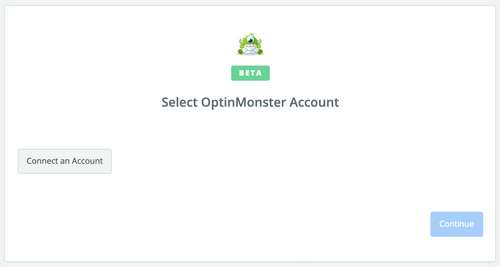
- Ensuite, vous serez peut-être invité à terminer la configuration des options pour que l'événement Trigger fonctionne. Vous pouvez vérifier que la connexion fonctionne, puis vous cliquez sur le bouton «Continuer».
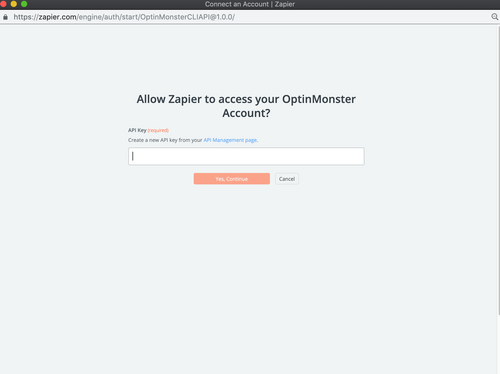
- Ensuite, vous devrez sélectionner l’événement Action dans Mailpro. Il vous sera demandé de vous connecter à Mailpro et d’accorder l’accès à votre compte afin d’accéder aux informations nécessaires au bon fonctionnement de zap et de recevoir les données de l’autre application. Habituellement, cette connexion est effectuée une fois et elle est archivée dans votre compte Zapier pour une utilisation ultérieure.

- Une fois que vous vous êtes connecté à Mailpro, il peut vous être demandé de terminer la configuration des options pour que l'événement Action fonctionne. Il pourrait être associé à des contacts, des messages ou des SMS. En fonction de chaque type d’information, il suffit de suivre les étapes et les instructions présentées. Vous pouvez vérifier que la connexion fonctionne, puis vous cliquez sur le bouton «Terminé».
- À la fin du processus d’installation, vous devez activer le zap pour que celui-ci puisse fonctionner.

